
Windows 微信功能大全,聊天办公快得飞起 | 有用功
上周,我们发布了一篇《Mac 微信功能大全》,不少朋友都在呼唤 Windows 的有用功。
今天,AppSo(微信公众号 AppSo)就继续为大家彻底剖析微信 Windows 客户端,让你全面认识电脑版微信,让你用得更畅快。
这些聊天框的功能你用过吗?
聊天框无疑是一个社交软件里最重要的一部分,因此微信 Windows 端的聊天框里可是有着很多实用的功能。
当你想 @ 好友的时候,还在小小的输入框里找好友的头像?
其实你只要在聊天框内找到该好友,在他的头像上点击右键,就有 @ 他的选项了。
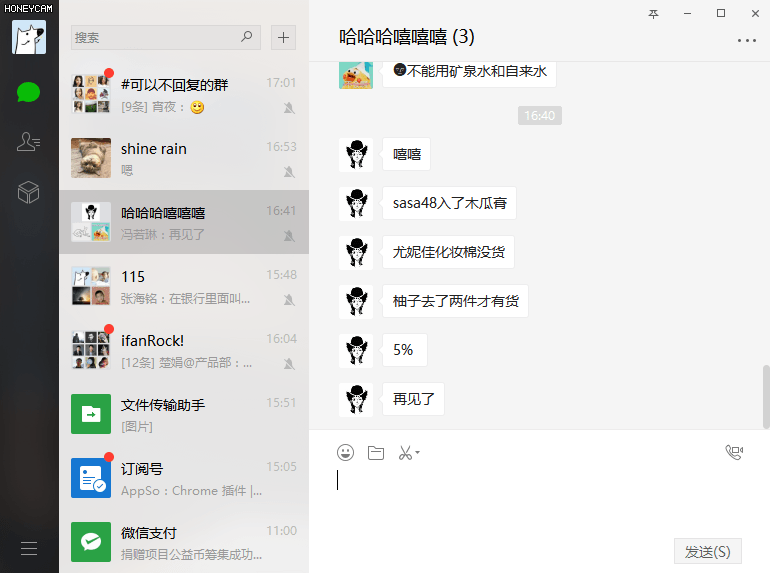
如果你不想别人看到你其它聊天框上面的信息,又或者你想专心于当前的聊天,那么你可以将单个聊天框拖离出来独立成一个窗口。
除此之外,点击右上角的「图钉」图案,你还可以将聊天框固定在前端。无论你打开什么界面,这个窗口都会在最上方。
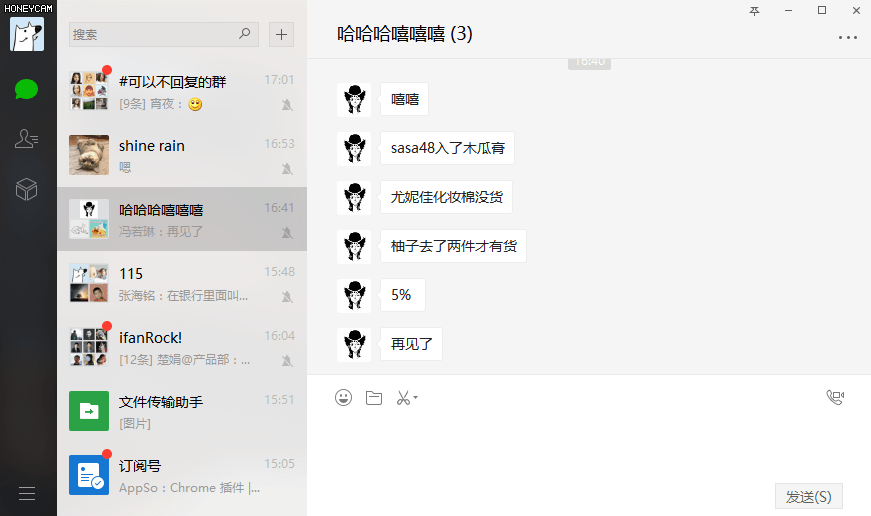
微信自定义表情的上限为 300 个,为了添加新的表情,你不得不删除一些。
当你在电脑上收到想添加的表情包但需要腾出位置时,你不用拿起手机去删表情了,因为在表情面板,右键就提供了删除按钮,十分方便。
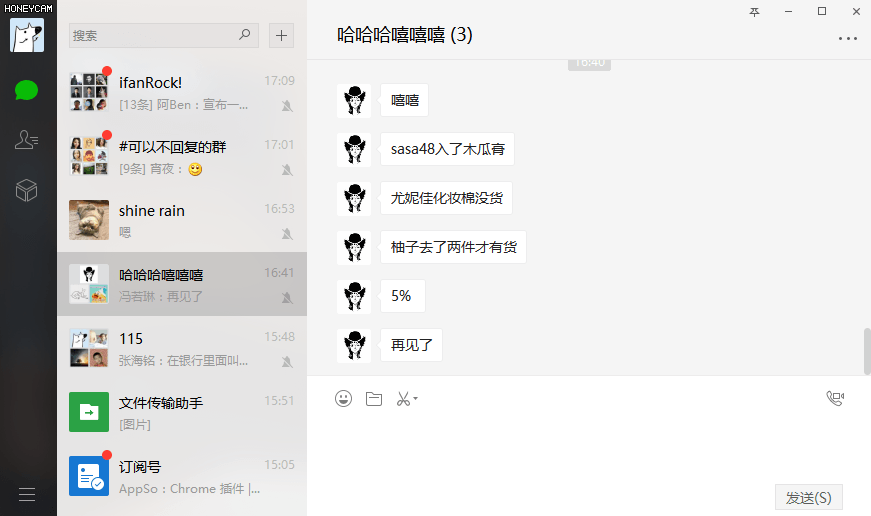
表情包空间不够?想将收到的表情包提取出来?扫描下方二维码,关注 AppSo(微信公众号 AppSo),后台回复 「保存」即有详细教程。
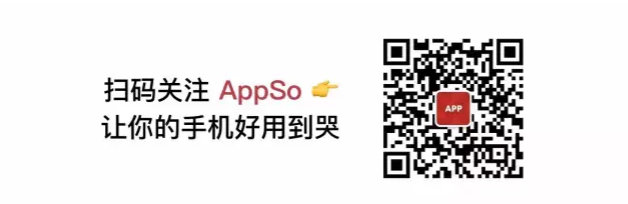
聊天时表情太多很难查找,但在 Windows 微信上,输入相应的文字就能推荐你添加的相关表情。不过很遗憾这个功能不支持自定义添加的表情。
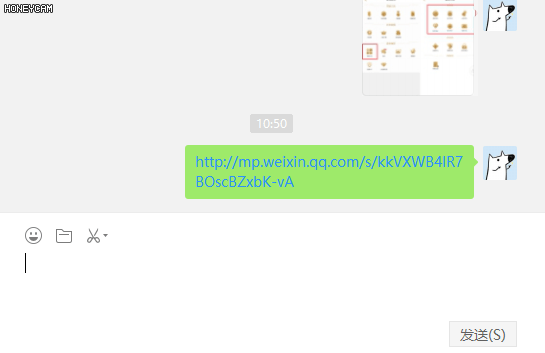
在电脑端发送文件十分方便,只需要将文件拖拽到聊天框即可快速发送,比用聊天框内复杂的文件查找快多了。不管是安装包、音乐、视频,都能拖拽。但需要注意文件容量限制最大 100 MB。
微信群的图片、文件总会很多,查找起来并不方便。虽然电脑版微信不能像手机端那样分类查找聊天记录、文件,不过打开任意一张照片,点击左下方的排列图标,就能展示出所有的图片了,也算比较便利了。

除此之外,在聊天框右键还能对聊天记录进行引用、翻译、多选、转发等的功能。
搜索文章
在新版 Windows 微信上,出现了手机上的「搜一搜」功能。点击左上角的搜索框,按「搜一搜」即可搜索相关信息,同时也支持对文章按发布时间进行排序。
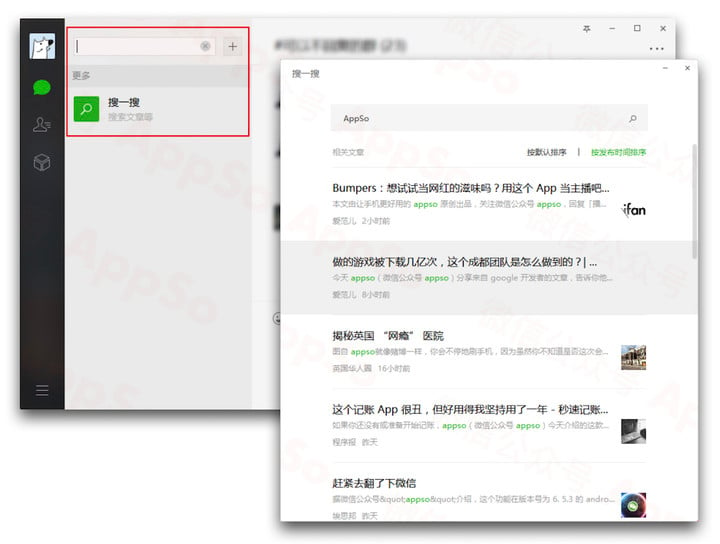
虽然在功能按钮上有「搜索文章等」的描述,但是 AppSo(微信公众号 AppSo)发现,搜索结果目前只有文章。或许以后你就可以像在手机上那样搜索朋友圈、资讯、公众号等 6 大分类的内容了。
收藏
微信收藏是一个十分好用的功能,相当于你拥有了一个 2G 的云盘。你可以将微信聊天中想保留下来的东西右键收藏起来。微信会自动帮你分类,链接、音乐、相册、文件井井有条。
同时你还能为每一条收藏添加标签,根据标签快速筛选、管理。
你甚至可以将微信收藏当做笔记 App 使用。点击搜索框旁边加号,就能添加笔记,支持文字、图片、视频等的混排,你也可以将各种文件直接拖拽进来,快速收藏。

聊天记录备份
电脑端微信,很重要的一个功能就是用来备份聊天记录,连接同一个 Wi-Fi,选择想要备份或恢复的聊天记录即可。备份在电脑上的聊天记录文件还能按日期显示,方便你在电脑上进行管理。
在新版本的微信上你还可以选择备份/恢复某个时间段的记录,或者只备份/恢复文字信息,十分方便。

更改微信文件保存位置
随着微信使用时间增加,聊天文件也会堆积得越来越多,如果你嫌微信文件占用某个盘空间过多,可以更改微信文件的保存位置。具体做法是到「设置」-「通用设置」-「文件管理」中选择别的文件夹。
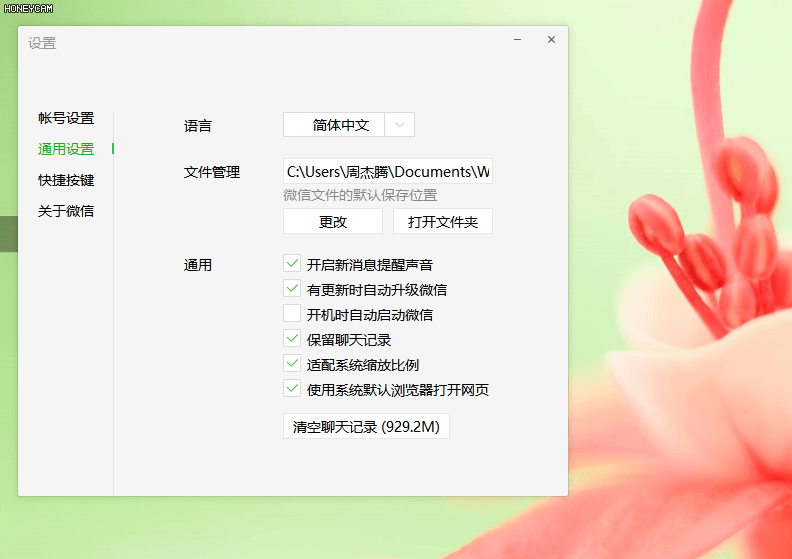
AppSo(微信公众号 AppSo)提醒,选择了其它位置保存文件后,需要重启生效,重启前微信会自动转移你所有的文件到新文件夹。如果此时取消,则更改不会生效。
学会这些小技巧,在电脑用微信聊天时一定能让你更加顺手。
注:本文介绍的功能基于 Windows 微信客户端 2.5.5 版本。
本文由让手机更好用的 AppSo 原创出品,关注微信公众号 AppSo,回复「热搜」获取最新版微信客户端的下载链接以及如何用微信搜索查找朋友的黑历史。

















